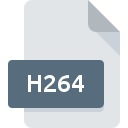
Rozszerzenie pliku H264
H.264 Encoded Video Format
-
Category
-
Popularność4 (48 votes)
Czym jest plik H264?
Plik z rozszerzeniem H264 zawiera dane wideo zakodowane przy użyciu standardu kompresji H.264 . Zazwyczaj jest to tylko plik MP4. Format ten jest często używany przez różne specjalistyczne urządzenia - aparaty cyfrowe, nagrywarki DVD o wysokiej rozdzielczości itp. Standard kodowania H.264 został oficjalnie zaakceptowany w 2003 r. Jako norma ISO MPEG-4 część 10 i zgodnie z konwencją nazewnictwa ITU-T oznaczoną jako AVC - Zaawansowane kodowanie wideo.
Kodek H.264 umożliwia kodowanie lub kompresowanie wideo, ale taki plik jest zwykle zapisywany w zdefiniowanym pliku kontenera, a zatem plik H264 nie jest zgodny ze ściśle określonym formatem. Plik H264 może być danymi RAW zakodowanymi za pomocą H.264 i dodatkowych metadanych, a także kontenerami filmów MP4, AVI lub MKV, które używają standardu H.264. Pliki H264 można otwierać za pomocą prawie każdego odtwarzacza multimedialnego lub narzędzi do edycji wideo.
Programy wspierające rozszerzenie pliku H264
Poniższa tabela zawiera listę programów z podziałem na 3 systemy operacyjne, które możesz wykorzystać do obsługi plików H264. Pliki w formacie H264 mogą być przeniesione na dowolne urządzenie i platformę systemową, jednak nie wszędzie będzie możliwość poprawnego ich otwarcia.
Programy obsługujące plik H264
 Linux
Linux Updated: 11/23/2019
Jak otworzyć plik H264?
Przyczyn, które powodują Twoje problemy z otwieraniem plików H264, może być wiele. Na całe szczęście, najczęściej występujące problemy z plikami H264 można rozwiązać bez specjalistycznej wiedzy z zakresu IT, a co najważniejsze w krótkim czasie. Poniżej zamieszczamy listę czynności, po których wykonaniu Twoje problemy z plikiem H264 powinny zostać rozwiązane.
Krok 1. Zainstaluj oprogramowanie Windows Media Player
 Najważniejszą i bardzo często występującą przyczyną, która uniemożliwia otwieranie plików H264 jest brak odpowiedniego programu, który wspiera pliki H264 na Twoim urządzeniu. Rozwiązanie go nie jest skomplikowane, wystarczy pobrać i zainstlować Windows Media Player, albo jeden z innych programów: QuickTime Player, Creator NXT Pro, VideoStudio Pro. Lista zawierająca wszystkie programy z podziałem na systemy operacyjne zamieszczona jest na górze strony. Jednym z najbezpieczniejszych sposobów na pobieranie oprogramowania jest korzystanie z linków do programów zamieszczonych przez oficjalnych dystrybutorów. Odwiedź stronę producenta Windows Media Player i pobierz instalator.
Najważniejszą i bardzo często występującą przyczyną, która uniemożliwia otwieranie plików H264 jest brak odpowiedniego programu, który wspiera pliki H264 na Twoim urządzeniu. Rozwiązanie go nie jest skomplikowane, wystarczy pobrać i zainstlować Windows Media Player, albo jeden z innych programów: QuickTime Player, Creator NXT Pro, VideoStudio Pro. Lista zawierająca wszystkie programy z podziałem na systemy operacyjne zamieszczona jest na górze strony. Jednym z najbezpieczniejszych sposobów na pobieranie oprogramowania jest korzystanie z linków do programów zamieszczonych przez oficjalnych dystrybutorów. Odwiedź stronę producenta Windows Media Player i pobierz instalator.
Krok 2. Sprawdź wersję i zaktualizuj Windows Media Player
 Zainstalowałeś już Windows Media Player i nadal nie możesz otworzyć pliku H264? Sprawdź, czy posiadasz na swoim urządzeniu ostatnią dostępną wersję oprogramowania. Zdarza się, że producenci oprogramowania wprowadzają obsługę innych, nowych formatów plików w nowych wersjach aplikacjacji. Z tego właśnie powodu nieaktualna wersja Windows Media Player może nie wspierać plików o rozszerzeniu H264. Jednak wszystkie rozszerzenia plików, które były obsługiwane przez poprzednie wersje oprogramowania, będą też wspierane w najnowszej wersji Windows Media Player.
Zainstalowałeś już Windows Media Player i nadal nie możesz otworzyć pliku H264? Sprawdź, czy posiadasz na swoim urządzeniu ostatnią dostępną wersję oprogramowania. Zdarza się, że producenci oprogramowania wprowadzają obsługę innych, nowych formatów plików w nowych wersjach aplikacjacji. Z tego właśnie powodu nieaktualna wersja Windows Media Player może nie wspierać plików o rozszerzeniu H264. Jednak wszystkie rozszerzenia plików, które były obsługiwane przez poprzednie wersje oprogramowania, będą też wspierane w najnowszej wersji Windows Media Player.
Krok 3. Powiąż Windows Media Player z formatem pliku H264
Jeżeli problem nadal występuje, należy powiązać pliki H264 z Windows Media Player zainstalowanym w ostatniej dostępnej na stronie producenta wersji. Czynność ta nie powinna sprawić nikomu problemów. Schemat postępowania jest prosty i podobny, niezależnie od systemu operacyjnego z którego korzystasz.

Procedura wyboru domyślnej aplikacji na Windows
- Wybierz opcję z menu podręcznego, które otworzy się po kliknięciu prawym przyciskiem myszy na pliku H264
- Kliknij
- W ostatnim kroku wybierz i wskaż katalog, w którym został zainstalowany jest Windows Media Player. Teraz wystarczy potwierdzić całą operację klikając Zawsze używaj wybranego programu do otwierania plików H264 i potwierdzić wciskając .

Procedura wyboru domyślnej aplikacji na Mac OS
- Kliknij prawym przyciskiem myszy na pliku z rozszerzeniem H264 i wybierz pozycję
- Znajdź część zatytułowaną - jeśli będzie zwinięta, kliknij po prostu na jej tytuł
- Z listy wybierz odpowiedni program i zatwierdź przyciskiem .
- W tym momencie powinno pojawić się okno z informacją Ta zmiana zostanie zastosowana do wszystkich dokumentów z rozszerzeniem H264. W tym miejscu przyciskiem potwierdzamy całą operację.
Krok 4. Przeanalizuj plik H264 p
Po wykonaniu czynności z poprzednich punktów problem nadal nie został rozwiązany? Musisz sprawdzić plik H264. Istnieje prawdopodobieństwo, że plik posiada błędy, które uniemożliwiają pracę z nim.

1. Sprawdź, czy plik H264 nie jest zainfekowany malware lub innym szkodliwym oprogramowaniem
W sytuacji, gdy plik H264 jest zainfekowany wirusem, jego poprawne otwarcie nie jest możliwe. Zdecydowanie zalecane jest przeskanowanie pliku programem antywirusowym, a dla bezpieczeństwa przeprowadzenie skanowania całego systemu. Plik H264 okazał się zakażony szkodliwym oprogramowaniem? Postępuj według instrukcji wyświetlonych w programie antywirusowym.
2. Sprawdź, czy plik nie jest uszkodzony lub niekompletny
Jeżeli plik H264 został Ci dostarczony przez inną osobę, poproś o wysłanie go raz jeszcze. Istnieje możliwość, że wystąpił błąd przy kopiowaniu pliku i z tego powodu jest on niekompletny. Nie można wtedy poprawnie z niego korzystać. W czasie pobierania pliku z rozszerzeniem H264 z internetu również mogły pojawić się błędy które spowodowały że nie został pobrany w całości. Spróbuj go pobrać jeszcze raz.
3. Sprawdź, czy użytkownik systemu z którego korzystasz posiada uprawnienia Administratora
Może wystąpić sytuacja, w której potrzebujesz najwyższych uprawnień Administratora sytemu do otwarcia pliku Przełącz się więc na konto posiadające odpowiednie uprawnienia i spróbuj otworzyć plik H.264 Encoded Video Format.
4. Sprawdź, czy Twoje urządzenie nie jest zbyt obciążone i posiada odpowiednią ilość zasobów do otwarcia Windows Media Player
W sytuacji kiedy system operacyjny jest zbyt obciążony, aby poradzić sobie z otwarciem programu obsługującego pliki z rozszerzeniem H264, należy zamknąć wszystkie inne aplikacje.
5. Sprawdź czy Twoje sterowniki są aktualne i posiadasz zainstalowane wszystkie łatki systemu operacyjnego
Posiadanie najbardziej aktualnych wersji oprogramowania wpływa nie tylko na bezpieczeństwo, ale także pozwala rozwiązywać wiele problemów, także te związane z H.264 Encoded Video Format. Mogła wystąpić sytuacja, w której przez nieaktualne wersje sterowników, oprogramowanie nie może skorzystać z urządzenia peryferyjnego, którego działanie jest wymagane do obsługi plików H264.
Konwersja pliku H264
Konwersje pliku z rozszerzenia H264 do innego formatu
Konwersje pliku z innego formatu do pliku H264
Chcesz pomóc?
Jeżeli posiadasz dodatkowe informacje na temat rozszerzenia pliku H264 będziemy wdzięczni, jeżeli podzielisz się nimi z użytkownikami naszego serwisu. Skorzystaj z formularza znajdującego się tutaj i prześlij nam swoje informacje dotyczące pliku H264.

 Windows
Windows 








 MAC OS
MAC OS 

